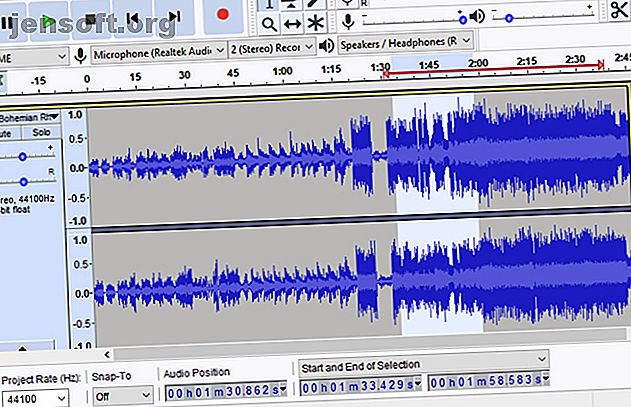
Hoe beltonen op Android-telefoons te installeren en aan te passen
Advertentie
Android biedt u een breed scala aan opties voor het aanpassen van uw telefoon en het wijzigen van uw beltoon is een van de leukste.
Zoals je zou verwachten, heb je veel opties om de verschillende waarschuwingen en tonen van je telefoon te wijzigen ten opzichte van de standaardopties. Met een beetje werk kun je je eigen nummer gebruiken als beltoon. Nog beter, u kunt aangepaste beltonen toepassen op specifieke contacten. En vergeet geen aangepaste meldingsgeluiden!
Laten we eens kijken hoe we aangepaste beltonen en meldingsgeluiden een voor een kunnen maken en instellen op Android. We hebben hier een OnePlus 6T als voorbeeld gebruikt; uw telefoon kan er iets anders uitzien.
Hoe beltonen maken met behulp van uw pc
De meeste mensen bewaren het grootste deel van hun muziekbestanden op een computer. Voer de volgende stappen uit om een (of meer) muzieknummers te converteren naar de beltoon van uw telefoon of meldingsgeluid.
(Weet je niet zeker wat om mee te beginnen? Bekijk retro-videogamegeluiden die geweldige beltonen maken.)
- Download de gratis audio-opname en bewerking desktop-app Audacity.
- Installeer de LAME MP3-encoderbibliotheek, waarmee u bestanden vanuit Audacity in MP3-formaat kunt exporteren.
- Start Audacity en open het bronbestand door naar Bestand> Openen te gaan . Je kunt ook een track naar Audacity slepen en neerzetten als je dat wilt.
- Markeer met je muis het gedeelte van het nummer dat je als beltoon wilt gebruiken en druk op Ctrl + C om het te kopiëren. U kunt op de knop Afspelen klikken om een voorbeeld van de selectie te bekijken.

- Druk op Shift + C of klik op de X linksboven van het huidige nummer om het te sluiten.
- Plak het geselecteerde gedeelte van het muziekbestand in een nieuw nummer met Ctrl + V.
- Als u wilt, kunt u het menu Effect gebruiken om verdere wijzigingen in de audio aan te brengen. Gebruik de optie Amplify om het volume te verhogen of Fade In / Out om de toon zachter te laten beginnen.

- Wanneer u klaar bent, slaat u het bestand op uw computer op met Bestand> Exporteren> Exporteren als MP3 . Geef het een beschrijvende naam en je bent klaar om het op je telefoon te zetten.
Hoe beltonen overbrengen naar uw telefoon
Nu je de perfecte beltoon hebt gemaakt, wil je deze op je telefoon krijgen. Als uw pc Bluetooth-ondersteuning heeft, kunt u de bestanden eenvoudig op deze manier overbrengen. Volg onze gids voor het verbinden van uw pc en telefoon met Bluetooth Uw mobiele telefoon verbinden met een pc via Bluetooth Uw mobiele telefoon verbinden met een pc via Bluetooth Wilt u uw mobiele telefoon verbinden met een computer via Bluetooth? Ga als volgt te werk om een Bluetooth-verbinding tot stand te brengen en bestanden over te zetten. Lees eerst meer.
Zodra dat is gebeurd, doorloopt u de volgende stappen:
- Klik op uw pc met de rechtermuisknop op het eerder gemaakte beltoonbestand. Kies Verzenden naar> Bluetooth-apparaat en selecteer uw telefoon.
- Tik op Accepteren op uw telefoon voor het inkomende bestand.

- Het bestand wordt opgeslagen in de opslag van uw telefoon in een map met de naam Bluetooth .
Als u wilt, kunt u het ringtone-bestand ook naar uw telefoon overbrengen via een USB-kabel of een van de vele andere methoden voor bestandsoverdracht. De snelste bestandsoverdrachtsmethoden tussen pc's en mobiele apparaten De snelste bestandsoverdrachtsmethoden tussen pc's en mobiele apparaten PC-to -mobiele bestandsoverdrachten zijn eenvoudig te doen. Dit artikel behandelt vijf snelle overdrachtsmethoden tussen pc's en mobiele apparaten. Lees verder .
Ongeacht hoe u de audiobestanden overbrengt, moet u ze in de juiste map op uw telefoon plaatsen. Dit vereist een Android-bestandsbeheer-app. FX File Explorer is een goede gratis keuze als u er nog geen hebt.
Zoek de audiobestanden in Bluetooth, download of in een andere map waarin u ze hebt geplaatst toen u ze overzette. Verplaats ze vervolgens naar de map Beltonen of Meldingen (afhankelijk van het type geluid dat ze zijn). Nadat u dit hebt gedaan, kunt u ze kiezen uit uw lijst met geïnstalleerde beltonen.
Hoe beltonen op uw telefoon te vinden
Maak je geen zorgen als je geen eigen beltonen wilt maken. Je kunt duizenden beltonen en meldingsgeluiden op je apparaat pakken dankzij een app met de naam Zedge. Hiermee kunt u snel beltonen downloaden van films, videogames, memes en meer.
Om nieuwe beltonen te vinden na het downloaden en openen van Zedge:
- Tik op het pictogram met de drie horizontale balken in de linkerbovenhoek.
- Selecteer Beltonen of Meldingen op basis van wat u zoekt.
- Je ziet aanbevolen geluiden en uitsplitsingen per categorie. Blader rond totdat je er een vindt die je leuk vindt.
- Als u niets opmerkelijks ziet, gebruikt u het pictogram Zoeken om te vinden wat u zoekt.
- Tik op de pagina van een beltoon onderaan op de knop Set . U kunt het instellen als uw alarm, melding, contactbeltoon of beltoon .


- Als u een toon voor later wilt opslaan, tikt u op de driepunts Menu- knop rechtsboven op de pagina van een beltoon. Kies vervolgens Downloaden om het in de map Zedge in de opslag van uw telefoon te plaatsen. U kunt ze later naar de juiste mappen verplaatsen, zoals hierboven beschreven.
Ringtones bewerken op uw telefoon
De meeste beltonen op Zedge zijn van behoorlijke kwaliteit en klaar voor gebruik. Maar als u een toon wilt wijzigen voordat u deze toewijst, kan Ringtone Maker u helpen.
Deze app kan beltonen, alarmen en meldingsgeluiden maken van meerdere audiobestandstypen. Je kunt het gebruiken om audio op je telefoon te bewerken, misschien om de audio van een nummer te versterken, stilte te verminderen of iets dergelijks.
Een beltoon bewerken met Ringtone Maker:
- Open de app; u ziet een lijst met audiobestanden op uw telefoon.
- Tik op de driepuntsknop rechts van het bestand dat u wilt gebruiken en kies Bewerken .
- U ziet dan een audiobewerkingsscherm. Hier kunt u uw audio aanpassen om indien nodig een betere beltoon te maken.
- Versleep de handgrepen om de begin- en eindtijden te wijzigen. Tik op het pictogram Volume rechtsboven om in / uit te faden of het volume aan te passen.
- Wanneer u klaar bent, tikt u op het pictogram Opslaan en gebruikt u de vervolgkeuzelijst om het bestand op te slaan in de map Ringtone, Alarm of Notification .



Nu is uw bewerkte audiobestand klaar om toe te wijzen met behulp van de onderstaande stappen.
Uw beltoon wijzigen
Nu je je beltoon naar je telefoon hebt overgedragen of hebt gedownload en bewerkt, ben je klaar om je beltoon daadwerkelijk in te stellen. Hier is hoe:
- Ga naar Instellingen en tik op het item Geluid . Dit kan verschillen (misschien geluid en weergave of personalisatie ), afhankelijk van uw telefoon.
- Tik op Beltoon telefoon, Standaard meldingsgeluid of Standaard alarmgeluid, afhankelijk van wat u wat moet veranderen. Hiermee gaat u naar een pagina met een lijst met vooraf geïnstalleerde tonen en tonen die u hebt toegevoegd.
- Tik op een beltoon om ernaar te luisteren. De geselecteerde beltoon toont een blauwe stip ernaast.
- Wanneer je hebt besloten welke je leuk vindt, tik je op Terug . Afhankelijk van uw telefoon moet u mogelijk eerst op Opslaan tikken.
- De tekst onder Beltoon telefoon (of de door u gekozen categorie) zou de nieuwe toon moeten weergeven.



Als u uw aangepaste toon niet in de lijst ziet, zorg er dan voor dat u deze in de juiste map plaatst zoals hierboven beschreven.
Stel een aangepaste beltoon in voor een contactpersoon
Als je nog meer aanpassingen wilt, probeer dan een specifieke beltoon aan een contact toe te wijzen. Wanneer dat specifieke contact belt, weet je gewoon wie de toon is.
De beltoon van een contact instellen:
- Open de app Contacten (of Personen ).
- Selecteer het contact waarvoor u een aangepaste beltoon wilt gebruiken.
- Tik op het driepuntsmenu in de rechterbovenhoek en kies de optie Beltoon instellen .
- Kies hier eenvoudig een unieke beltoon voor het contact.


Vergeet app-meldingen niet
Bij de meeste apps kunt u ook een unieke beltoon of meldingstoon kiezen voor verschillende soorten waarschuwingen. Als u Android Oreo of hoger gebruikt, bekijk dan onze gids voor Android-meldingskanalen Alle nieuwe manieren om meldingen te gebruiken in Android 8.0 Oreo Alle nieuwe manieren om meldingen te gebruiken in Android 8.0 Oreo Android 8.0 De meldingskanalen van Oreo zijn een krachtige nieuwe manier om ervoor te zorgen dat uw telefoon u alleen waarschuwt voor prioriteitsinformatie. Hier is alles over de manier waarop meldingen zijn veranderd in Oreo. Lees meer om te zien hoe dit werkt.
Als u nog niet op Oreo bent of als u een app hebt die nog niet met die functie werkt, kijk dan in het menu Instellingen van de app. Veel apps hebben een meldingsinstelling of een vergelijkbaar item waarmee u kunt aanpassen welke waarschuwing wordt afgespeeld. Als u aangepaste meldingen instelt voor veel apps, weet u wat meldingen zijn zonder er zelfs maar naar te kijken.
De perfecte beltoon kiezen
Je beltoon is een belangrijk onderdeel van je telefoon, en nu weet je alles wat je nodig hebt om het persoonlijk te maken. Voordat je gaat, hebben we een paar aanbevelingen om te overwegen bij het kiezen van een beltoon:
- Een beltoon moet geen specifieke emotie overbrengen, omdat dit de verkeerde stemming voor het gesprek kan veroorzaken.
- Het moet gemakkelijk te onderscheiden zijn, voor het geval u zich in een menigte bevindt waar veel telefoons kunnen overgaan.
- De toon mag niet te schokkend zijn. In het geval het per ongeluk uw slaap of een vergadering onderbreekt, wilt u niet dat het buitengewoon irritant of gênant is.
- Zorg er echter voor dat het ook niet te zacht of zacht is. Hierdoor kunt u het geluid missen als u bezig bent.
Worstelt u nog steeds voor ideeën? Vergeet niet dat je aangepaste beltoon geen nummer hoeft te zijn. Als je het niet erg vindt om retro te gaan, waarom dan niet kiezen uit een verscheidenheid aan gratis mobiele beltonen die klinken als echte telefoons 10 Gratis mobiele beltonen die klinken als echte telefoons 10 Gratis mobiele beltonen die klinken als echte telefoons Wil je een nieuwe mobiele ringtone? Probeer een van deze gratis beltonen die klinken als een vintage telefoon, plus enkele van films en tv. Lees verder ? Deze beltonen vallen op in een menigte en herinneren je aan de dagen vóór de smartphone.
Ontdek meer over: Android Tips, Audio Editor, Ringtones.

